Vegye figyelembe, hogy az Anbox még mindig bétaverziós. Tehát ne számítson hibamentes élményre az Anbox használatával.
Ebben a cikkben bemutatom, hogyan kell telepíteni az Anboxot az Ubuntu 18-ra.04 LTS. Tehát kezdjük.
Az Anbox Kernel modulok telepítése:
Először telepítenie kell az Anbox számára szükséges kernelmodulokat. Ellenkező esetben az Anbox nem fog futni. Az Anbox számára szükséges kernelmodulok nem állnak rendelkezésre az Ubuntu hivatalos csomagtárában. De könnyen hozzáadhatja a morphis / anbox-support PPA és onnan telepítse őket.
A morphis / anbox-support PPA, futtassa a következő parancsot:
$ sudo add-apt-repository ppa: morphis / anbox-support
Most nyomja meg

Hozzá kell adni a PPA-t, és az APT csomag-tárház gyorsítótárát automatikusan frissíteni kell.
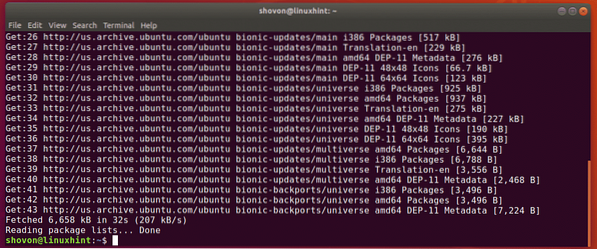
Most telepítse a Linux fejléceket és az Anbox kernelmodulokat a következő paranccsal:
$ sudo apt install linux-header-generic anbox-modules-dkms
Most nyomja meg y majd nyomja meg
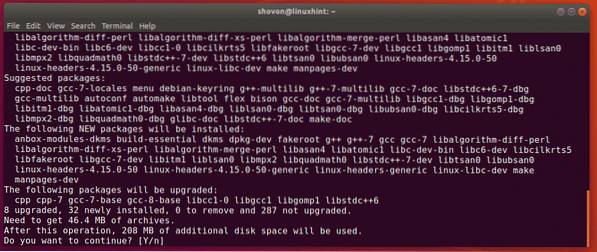
Linux fejléceket és Anbox kernelmodulokat kell telepíteni.
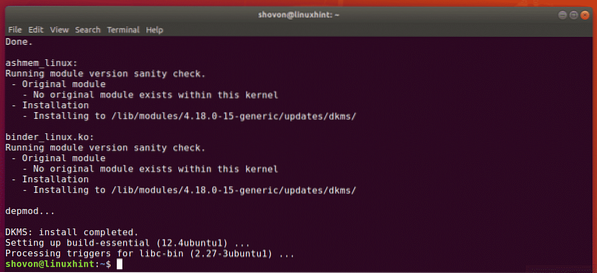
Az Anbox Kernel modulok engedélyezése:
Most engedélyeznie kell a ashmem és kötőanyag kernelmodulok.
A ashmem kernel modul, futtassa a következő parancsot:
$ sudo modprobe ashmem_linux
A kötőanyag kernel modul, futtassa a következő parancsot:
$ sudo modprobe binder_linux
Most ellenőrizze, hogy a / dev / ashmem és / dev / kötőanyag eszközök az alábbiak szerint állnak rendelkezésre:
$ ls -l / dev / ashmem, kötőanyagAmint láthatja, az eszközök rendelkezésre állnak. Szóval, jó vagy.

Az Anbox telepítése:
Az Anbox snap csomagként kerül terjesztésre. Tehát nagyon könnyen telepíthető az Ubuntu 18-ra.04 LTS.
Az Anbox snap csomag telepítéséhez futtassa a következő parancsot:
$ sudo snap install --devmode --beta anbox
Az Anbox snap csomag telepítése folyamatban van, amint láthatja.

Ekkor telepítve van az Anbox snap csomag.
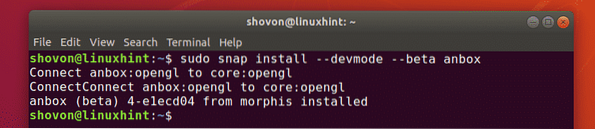
Az Anbox indítása:
Az Anbox telepítése után az Anbox megtalálható az Ubuntu 18 alkalmazásmenüjében.04 LTS, amint az az alábbi képernyőképen látható.
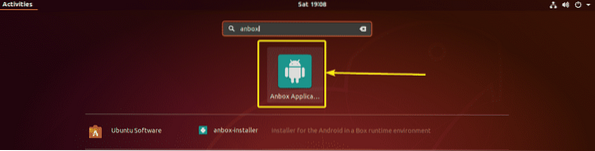
Mint láthatja, az Anbox fut. Van néhány előre telepített Android-alkalmazás is.
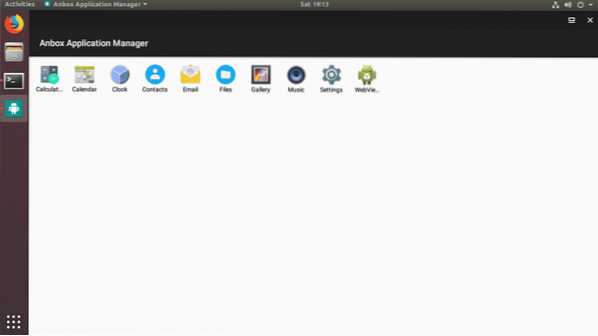
Android-alkalmazások telepítése az Anbox-ra:
Ebben a részben bemutatom, hogyan lehet további Android-alkalmazásokat telepíteni az Anbox-ra. Szóval, ássunk bele.
Tudjuk, hogy az Android-alkalmazásokat APK-csomagként terjesztik. Ezeknek az APK-csomagoknak az Anboxba való telepítéséhez ADB-re (Android Debug Bridge) van szükség.
Az ADB elérhető az Ubuntu 18 hivatalos csomagtárában.04 LTS. Az ADB telepítéséhez futtassa a következő parancsot:
$ sudo apt install adb
Most nyomja meg y majd nyomja meg
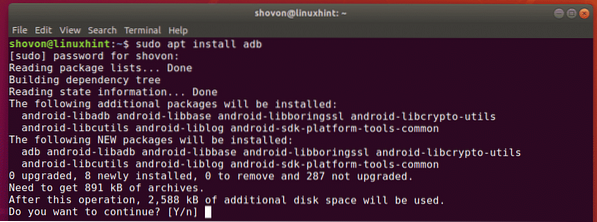
Az ADB-t telepíteni kell.
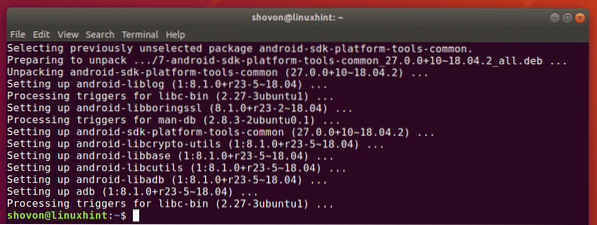
Számos webhelyről letöltheti kedvenc alkalmazásához az Android APK fájlt. Az egyik az APKMirror (https: // www.apkmirror.com).
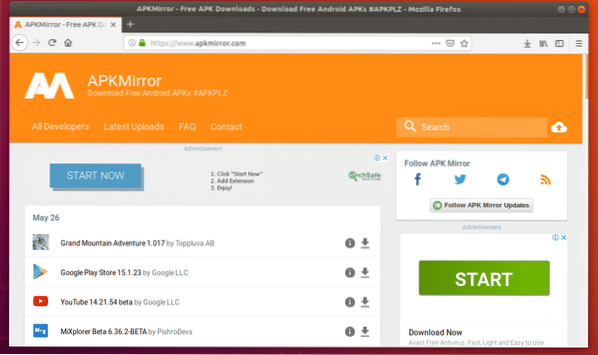
Az apkmirrorban.com, keresse meg kedvenc Android-alkalmazását, és válassza ki a x86 vagy x86_64 architektúra a letöltések oldalról. Ellenkező esetben nem települ az Anboxra. A bemutatóhoz letöltöm a WhatsApp alkalmazást ebben a cikkben.
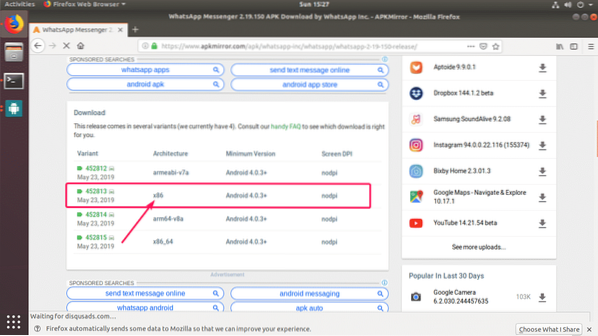
Ha több Android-eszköz van csatlakoztatva a számítógépéhez, akkor a következő paranccsal használhatja őket.
$ adb eszközök -lMint láthatja, egy eszközöm van (eszközazonosító: emulátor-5558) csatlakozik a számítógépemre. Ez az Anbox eszköz.

Most telepítheti kedvenc APK fájlját az Anboxba a következőképpen:
$ adb install / path / to / apk / fileVagy
$ adb -s DEVICE_ID install / path / to / apk / file
JEGYZET: Ha csak egy Android-eszköz van csatlakoztatva a számítógépéhez, akkor nem kell megadnia -s DEVICE_ID választási lehetőség.
Letöltöttem a WhatsApp APK fájlt, amint az az alábbi képernyőképen látható.

Most a WhatsApp fájl telepítéséhez a következő parancsot futtattam:
$ adb install ~ / Letöltések / com.whatsapp_2.19.150-452813_minAPI15 \(x86 \) \ (nodpi \) _ apkmirror.com.apk
Mint látható, a telepítés sikeres volt.

Most a WhatsApp-ot fel kell tüntetni az Anbox Application Managerben. Még ne indítsa el a WhatsApp alkalmazást. Az Anbox alapértelmezés szerint nem rendel engedélyt egy újonnan telepített alkalmazáshoz. De meg kell adnia néhány engedélyt a futtatni kívánt alkalmazástól függően.
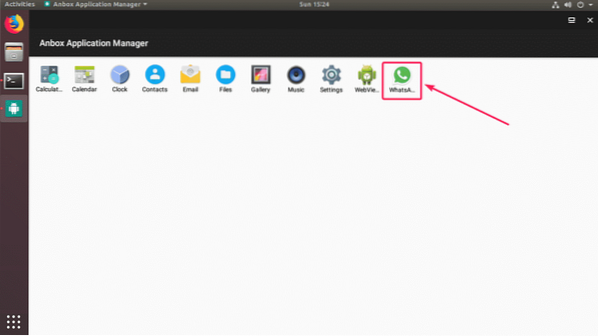
Ha engedélyt szeretne rendelni alkalmazásához, lépjen a következőre: Beállítások.
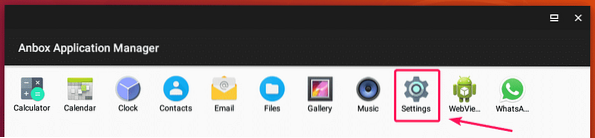
Most menj Alkalmazások.
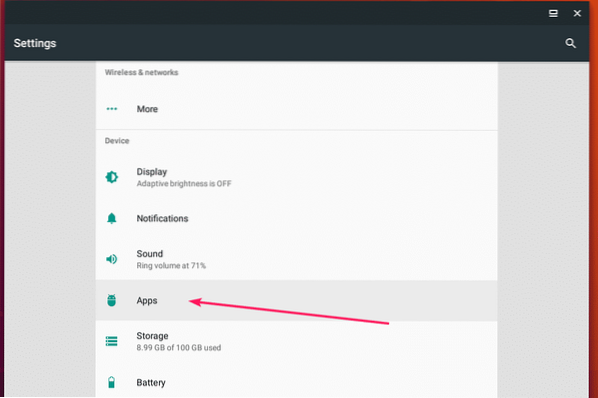
Válassza ki alkalmazását a listából.
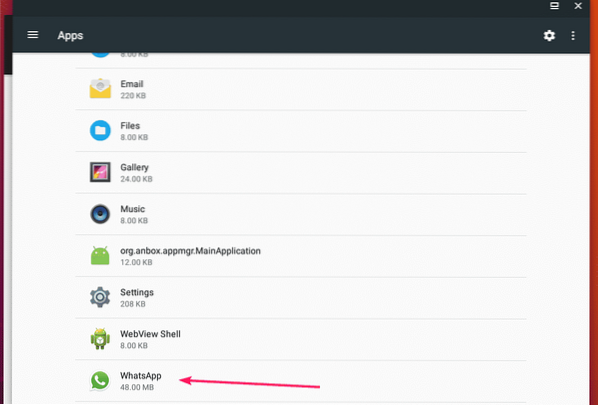
Most menj Engedélyek.
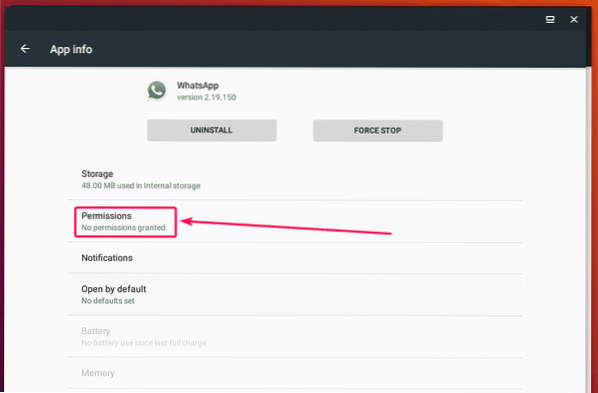
Most engedélyezze a szükséges engedélyeket.
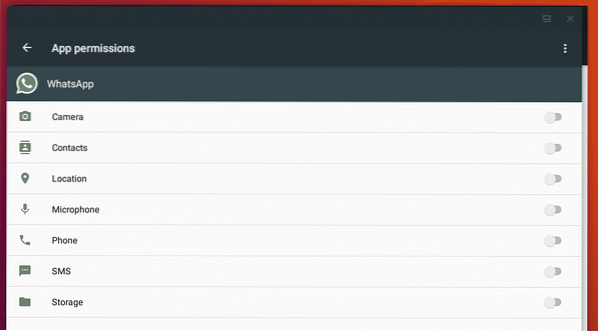
Miután kiosztotta az engedélyeket, képesnek kell lennie a kívánt alkalmazás indítására. Mint láthatja, a WhatsApp fut.
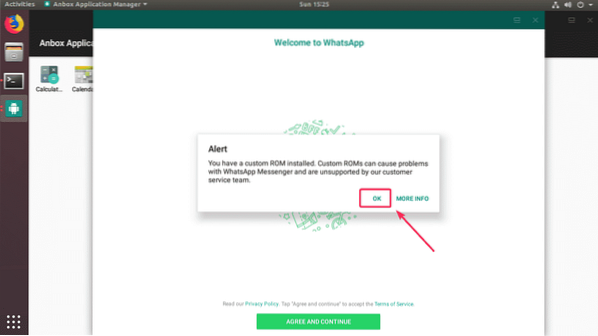
Rákattinthatok a gombokra, semmi gond.
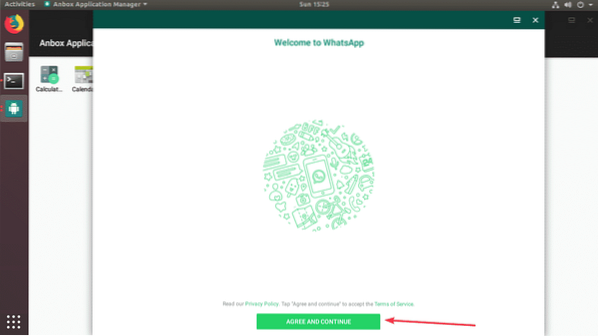
Mint láthatja, a telefonellenőrző oldal is működik.
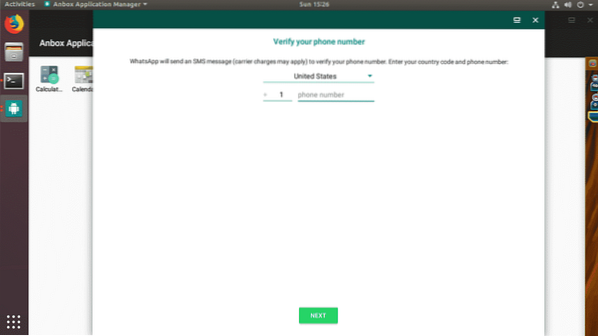
Az országválasztó oldal is működik.
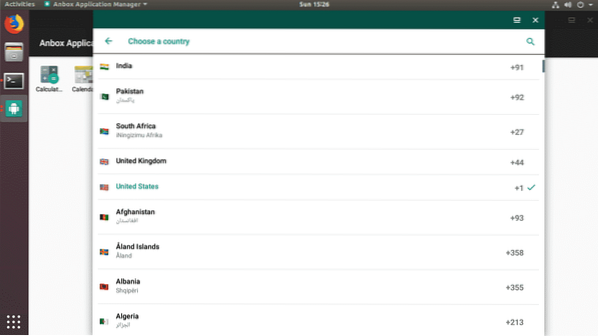
Így telepíti és használja az Anboxot az Ubuntu 18-ra.04 LTS. Köszönjük, hogy elolvasta ezt a cikket.
 Phenquestions
Phenquestions


